Tutorial Rumus IF Excel Bagi Pemula, Wajib Coba!
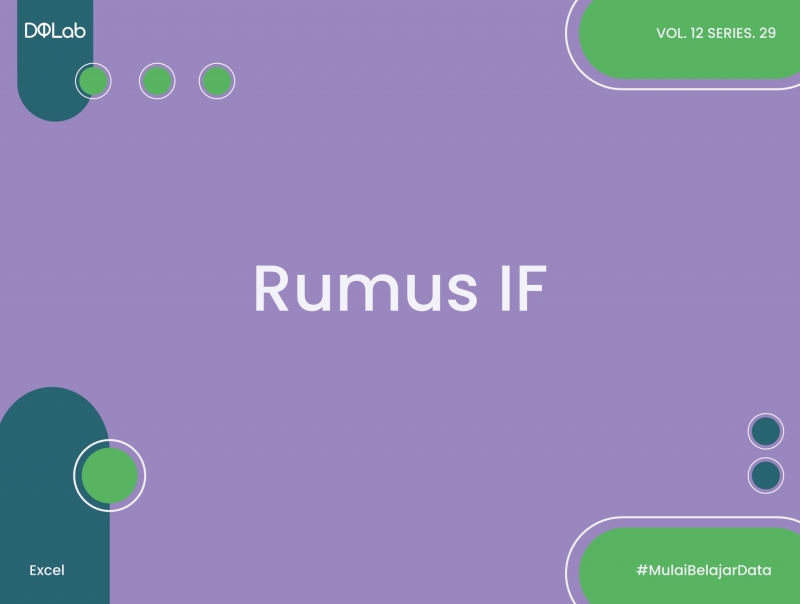
Excel pada Rumus IF adalah salah satu fungsi yang paling banyak digunakan, khususnya untuk mengolah data yang membutuhkan kondisi logis. Rumus ini berguna untuk mengisi bidang sel berdasarkan evaluasi kondisi pada sel lainnya. Kita dapat menemukan rumus IF di excel pada menu formulas dan di fitur logical.
Cara penulisan rumus if diawali dengan karakter sama dengan "=", dibatasi dengan kurung buka dan kurung tutup, serta setiap argumen dibatasi oleh titik koma ";" atau koma ",".
Bentuk umum penulisan rumus if pada excel adalah =(LOGICAL_TEST;VALUE_IF_TRUE;VALUE_IF_FALSE) dengan penjelasan LOGICAL_TEST adalah nilai sel yang bernilai benar atau salah, VALUE_IF_TRUE adalah nilai excel yang akan dimasukkan kedalam sel jika hasil tesnya benar, dan VALUE_IF_FALSE adalah nilai yang akan dimasukkan ke dalam sel jika tes gagal. Agar lebih mudah dipahami, pada artikel kali ini kita akan membahas bagaimana cara menggunakan rumus if sederhana bagi pemula.
1. Rumus IF Dasar
Misalnya, siswa kelas 4 SD Merdeka 1 telah menyelesaikan ujian akhir semester matematika. Siswa akan lulus jika nilai matematikanya lebih dari 75, sedangkan jika nilainya kurang dari 75 ia harus mengikuti ujian perbaikan. Guru matematika bisa menggunakan rumus if untuk mengetahui siswa mana yang harus mengikuti ujian perbaikan dengan rumus berikut
Setelah menuliskan rumus tersebut, guru bisa mengklik enter dan mendrag hingga murid terakhir. Dengan begitu, guru bisa lebih mudah untuk mengidentifikasi siswa yang harus mengikuti ujian perbaikan.
Baca juga : Rumus Excel yang Paling Sering Digunakan dalam Dunia Kerja
2. Rumus IF dengan OR
Misalnya biaya pengiriman per 5 kg barang atau 10 item per paket adalah Rp 10000. Perusahaan pengiriman barang akan memberikan tambahan biaya pengiriman sebesar 5% apabila berat suatu barang lebih dari 5 kg atau 10 item per paket. Untuk menghitung berapa biaya pengiriman semua paket, staf admin perusahaan tersebut dapat menggunakan rumus IF sebagai berikut
Dari gambar di atas kita dapat menyimpulkan, jika berat barang lebih dari 5 kg namun itemnya kurang dari 10, maka ongkos kirim akan meningkat 5%. Begitu pula jika berat kurang dari 5 kg namun itemnya lebih dari 10, maka ongkos kirimnya juga akan meningkat 5%.
3. Rumus IF dengan AND
Kita gunakan contoh seperti pada poin 2, hanya saja perusahaan akan menaikan ongkos kirim sebesar 5% apabila berat barang lebih dari 5 kg dan item per paket lebih dari 10. Untuk kasus ini staf admin bisa menggunakan rumus IF yang dikombinasikan dengan AND sebagai berikut
4. Rumus IF Bertingkat
Rumus IF bertingkat digunakan apabila ada beberapa kondisi yang akan digunakan. Misalnya rentang nilai matematika SD Merdeka 1 sebagai berikut:
A untuk nilai lebih dari 90
B untuk nilai 80-90
C untuk nilai 60-79
D untuk nilai kurang dari 60
Untuk mengidentifikasi nilai seluruh siswa kelas 4, guru dapat menggunakan rumus IF bertingkat sebagai berikut
Baca juga : Kenali Rumus IF pada 3 Kondisi dengan Excel
5. Belajar Basic Excel Bersama DQLab
Excel memiliki banyak rumus yang bisa digunakan untuk berbagai tujuan serta dapat dikombinasikan. Rumus excel tidak dapat dipelajari hanya dengan membaca buku. Perlu banyak berlatih agar menguasai setiap argumen yang harus diisi pada rumus excel. Yuk eksplor berbagai rumus excel bersama DQLab! Klik button di bawah ini untuk sign up dan nikmati modul excel dari DQLab beserta challenge menarik untuk meningkatkan pemahaman kita mengenai rumus excel. Selamat belajar!
Penulis: Galuh Nurvinda K
Editor: Annissa Widya Davita
Postingan Terkait
Belajar Excel : Cara Cepat dalam Membuat Tabel di Excel
Mulai Karier
sebagai Praktisi
Data Bersama
DQLab
Daftar sekarang dan ambil langkah
pertamamu untuk mengenal
Data Science.


Daftar Gratis & Mulai Belajar
Mulai perjalanan karier datamu bersama DQLab
Sudah punya akun? Kamu bisa Sign in disini
